投影机图像格式转换软件把JPG、PNG、BMP、JPEG、PPT和PPTX格式的图片或文件,转换成可以投影机直接投影出来的图片格式。文件解压后,直接运行投影机图像格式转换软件
功能介绍
支持转换的图像及文件格式
BMP(*.bmp)图像格式。
JPG(*.jpg;*.jpeg)图像格式。
PNG(*.png)图像格式。
PPT(*.ppt; *.pptx)文件格式。

使用方法
Step1:双击 ImageConverter .exe启动软件如图3-1所示。
注:单击“关于”按键可以了解本软件的基本信息,单击“帮助”按键可以打开本帮助文档。
Step2:点击打开按钮,在弹出的对话框中选择你需要转换的图片及文件,并点击“新建”对话框的“打开”按钮,如图3-2所示。
如果你还想在已打开图片文件的基础上添加更多的图片文件,请点击“新建”框右边的“添加”按钮,如图3-3所示。注意,一次最多只能打开1000个图片文件,PPT文件不能超过200页。
Step3:点击“机型选择”复选框的下拉箭头,选取匹配的机型;点击“转换保存”框的“浏览”按钮,选取完成格式转换后的图片的保存位置。如图3-4所示。
Step4:点击“开始转换”按钮,如图3-5所示,弹出“转换成功”子对话框后,在指定的保存路径中自动生成DCIM文件夹,根据所选的机型,在DCIM文件下,自动生成名为“xxxJMMPJ(CM-730XS)或xxxAVMPJ(CM-650X)”的文件夹,其中,“xxx为100~499的整数”,转换后的图片就保存在此文件夹中。
注:转换PPT格式文件之前,必须确保计算机已安装Microsoft Office powerpoint软件。
Step 5: 从PC上把DCIM文件夹复制到投影用U盘根目录中,然后把该U盘插入到投影机的USB接口,通过投影机的操作键盘或遥控器进入OHP浏览模式,这样就可以投影转换好的文件。
注意事项
适用机型:CM-650X,CM-730XS型号的文件实物投影机。
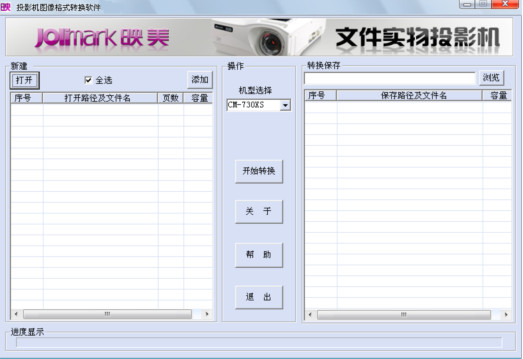
下载投影机图像格式转换软件中,希望可以正常使用,别遇到BUG就好了
太感谢了,终于有网站可以下载投影机图像格式转换软件了,还没用,试过之后再来评论
图像处理软件我只认投影机图像格式转换软件,功能强大不说,投影机图像格式转换软件1.3 官方版软件才1.4MB。
这个投影机图像格式转换软件我已经安装了,用起来感觉不错,感谢分享!
正在等待投影机图像格式转换软件下载完毕,为了能够遇到一个符合我预期的图像处理软件,真是费了老劲了。
这款投影机图像格式转换软件软件很不错啊,最新版本新增的功能简直不要太厉害,以后会不会有更惊喜的功能。
怎么下载投影机图像格式转换软件啊?是高速下载吗?是一款国产软件很想试试啊
怎么下载
有游戏吗
小巧而不占资源,投影机图像格式转换软件是我用过占用内存最少的图像处理了,期待它的后续优化